Πληροφορίες για το πρόσθετο Viva Insights του Outlook
Applies To
Outlook για Microsoft 365 Νέο Outlook για WindowsΤα στοιχεία του Microsoft Viva Insights είναι διαθέσιμα σε διάφορα επίπεδα για τους χρήστες διαφορετικών προγραμμάτων του Microsoft Office 365 και του Microsoft 365. Ανατρέξτε στις Απαιτήσεις περιβάλλοντος για το Viva Insights και Πώς μπορώ να μάθω ποιο είναι το σχέδιό μου; για λεπτομέρειες. Ανατρέξτε επίσης στα προαπαιτούμενα πρόσθετα του Outlook.
Το πρόσθετο Viva Insights του Outlook είναι μια επέκταση της εμπειρίας σας με το Microsoft Outlook. Αυτό το πρόσθετο λειτουργεί μέσα στο Outlook για να σας βοηθήσει να κερδίσετε χρόνο συγκέντρωσης, να διατηρήσετε τις σχέσεις εργασίας σας, να σχεδιάσετε χρόνο μακριά από την εργασία και να βελτιώσετε τη συνολική ισορροπία μεταξύ επαγγελματικής και προσωπικής ζωής.
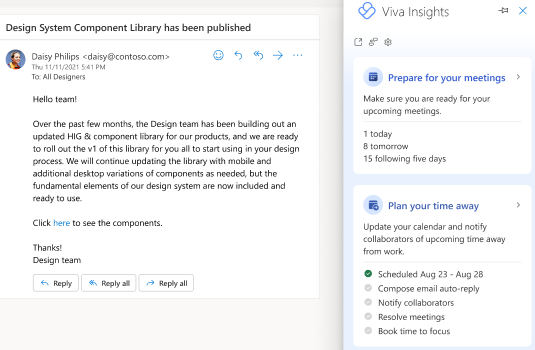
Άνοιγμα του πρόσθετου
Ανοίξτε το πρόσθετο Viva Insights του Outlook σε ένα από τα ακόλουθα περιβάλλοντα:
-
Άνοιγμα της Κεντρικής κορδέλας του Microsoft Outlook.
-
Επιλέξτε Περισσότερες εντολές (...) > Viva Insights.
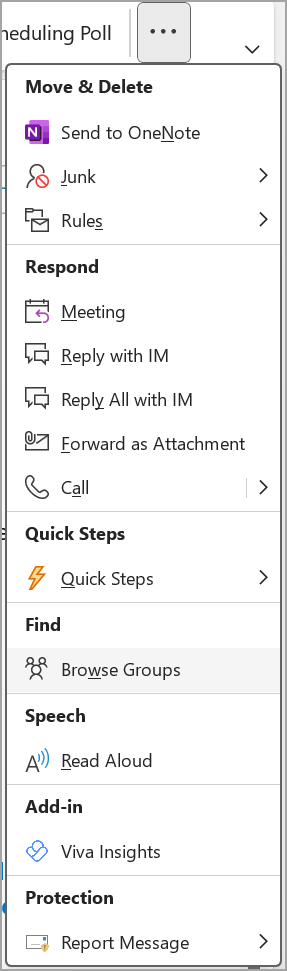
-
Ανοίξτε το Outlook στο web.
-
Ανοίξτε ένα μήνυμα ηλεκτρονικού ταχυδρομείου.
-
Επιλέξτε Εφαρμογές στην επάνω δεξιά γωνία του μηνύματος ηλεκτρονικού ταχυδρομείου.
-
Επιλέξτε Viva Insights από τη λίστα.
Σημείωση: Μπορείτε να καρφιτσώσετε το πρόσθετο στο παράθυρο γρήγορης πρόσβασης.
-
Ανοίξτε το Outlook για Mac.
-
Επιλέξτε τα αποσιωπητικά (...) στην κορδέλα και, στη συνέχεια, επιλέξτε Viva Insights.
Σημείωση: Εάν το πρόσθετο Viva Insights δεν εμφανίζεται για εσάς, ανατρέξτε στα προαπαιτούμενα πρόσθετα.
Χρήση του πρόσθετου
Αφού ανοίξετε το πρόσθετο Viva Insights, θα παρατηρήσετε μια σειρά από κάρτες στο δεξιό παράθυρο (Viva Insights). Αυτές οι κάρτες παρέχουν πολλές προτάσεις για να σας βοηθήσουν να συγκεντρωθείτε, να προετοιμαστείτε για ένα διάστημα μακριά και πολλά άλλα. Για να μάθετε περισσότερα σχετικά με κάθε μία από αυτές τις κάρτες και τον τρόπο χρήσης τους, ανατρέξτε στο θέμα Χρήση του Microsoft Viva Insights στο Outlook.
Καρφίτσωμα του πρόσθετου
Στο Outlook στο web, καρφιτσώστε το πρόσθετο για ευκολότερη πρόσβαση.
-
Επιλέξτε το εικονίδιο Ρυθμίσεις (γρανάζι) > Αλληλογραφία > Προσαρμογή ενεργειών.
-
Στην περιοχή Επιφάνεια μηνυμάτων, επιλέξτε Viva Insights.
-
Ανοίξτε την εφαρμογή Viva Insights στο Teams ή στο web.
-
Επιλέξτε τα αποσιωπητικά (...) επάνω δεξιά και, στη συνέχεια, επιλέξτε Ρυθμίσεις.
-
Επιλέξτε Προστασία προσωπικών δεδομένων από το αριστερό τμήμα παραθύρου.
-
Αλλάξτε το διακόπτη για το πρόσθετο outlook insights από Ενεργό σε Ανενεργό ή από Ανενεργό σε Ενεργό.
-
Επιλέξτε Αποθήκευση αλλαγών.
Σημείωση: Ενδέχεται να χρειαστούν έως και 24 ώρες για να τεθούν σε ισχύ οι αποθηκευμένες αλλαγές σας.
Εάν εξαιρεθείτε ή εάν ένας διαχειριστής σάς επιλέξει να εξαιρεθείτε, μπορείτε να εξαιρεθείτε ανά πάσα στιγμή για να αποκτήσετε ξανά πρόσβαση στο πρόσθετο Viva Insights του Outlook.
Εάν εξαιρεθείτε από το πρόσθετο Viva Insights του Outlook, μπορεί επίσης να θέλετε να καταργήσετε το εικονίδιό του από την κορδέλα του Outlook.
-
Στο Outlook, επιλέξτε Λήψη πρόσθετων.
-
Στο αριστερό παράθυρο περιήγησης, επιλέξτε Τα πρόσθετά μου.
-
Στην κάρτα Viva Insights, επιλέξτε τα αποσιωπητικά (...) και, στη συνέχεια, επιλέξτε Κατάργηση.
Αυτό το πρόσθετο του Outlook διατηρεί όλα τα δικαιώματα των υποκειμένων των δεδομένων που παρέχονται από τον Γενικό κανονισμό για την προστασία δεδομένων (ΓΚΠΔ). Οι πληροφορίες που βλέπετε στο πρόσθετο είναι διαθέσιμες μόνο σε εσάς. Υπολογίζονται ανάλογα με τις ανάγκες, από τις πληροφορίες ηλεκτρονικού ταχυδρομείου και συσκέψεων και δεν αποθηκεύονται ποτέ εκτός του γραμματοκιβωτίου σας.
Επιπλέον, το πρόσθετο ξεκινά την επεξεργασία δεδομένων για πληροφορίες μόνο μετά την πρώτη φορά που θα το ανοίξετε. Μάθετε περισσότερα σχετικά με το πώς η Microsoft προστατεύει τα προσωπικά σας δεδομένα.
Για να μπορέσετε να χρησιμοποιήσετε το πρόσθετο Viva Insights του Outlook, θα πρέπει να κάνετε τα εξής:
-
Έχετε ένα κατάλληλο πρόγραμμα Microsoft 365 και αφήστε να περάσει τουλάχιστον 24 ώρες από τη στιγμή που σας χορηγήθηκε αυτή η άδεια χρήσης.
-
Έχετε ένα έγκυρο γραμματοκιβώτιο. Αυτό δεν μπορεί να είναι ένα κοινόχρηστο γραμματοκιβώτιο ή ακόμη και ένα κοινόχρηστο γραμματοκιβώτιο που έχει μετατραπεί σε γραμματοκιβώτιο χρήστη. Πρέπει να είναι ένα γραμματοκιβώτιο χρήστη από την αρχή. Συνιστάται να κάνετε προμήθεια ενός νέου γραμματοκιβωτίου χρήστη, εάν είναι απαραίτητο.
-
Έχετε στη θέση τους τα εξής:
-
Microsoft Outlook έκδοση 1705 (δομή 8201.2102) ή νεότερη έκδοση για Windows ή έκδοση 15.39.1010 ή νεότερη για Mac.
-
Εντολές προσθέτων ενεργοποιημένες για το πρόσθετο του Outlook. Για λεπτομέρειες, ανατρέξτε στο θέμα Εντολές πρόσθετου για το Outlook.
-
Internet Explorer έκδοση 10 ή 11 εγκατεστημένη στον υπολογιστή σας.
-
Ο διαχειριστής ενεργοποιεί το πρόσθετο από προεπιλογή στο Κέντρο διαχείρισης της Microsoft. Εάν ο διαχειριστής σας ορίσει την κατάσταση ανάπτυξης ως "Προαιρετικά, απενεργοποιημένη από προεπιλογή", μπορείτε να προσθέσετε με μη αυτόματο τρόπο το πρόσθετο Viva Insights του Outlook μόνοι σας από τα πρόσθετα του Microsoft Store.
Μάθετε περισσότερα
-
Κοινότητα Viva Insights – Επισκεφθείτε την κοινότητά μας για να συνδεθείτε με άλλους χρήστες του Viva Insights και να μοιραστείτε τις εμπειρίες σας, να συνεισφέρετε και να λάβετε υποστήριξη για συνήθεις ερωτήσεις και να παραμείνετε ενημερωμένοι σχετικά με τις πιο πρόσφατες δυνατότητες και εργαλεία.










